Win7电脑垃圾清理技巧(快速有效地清理Win7电脑垃圾)
- 电子知识
- 2024-11-28
- 75
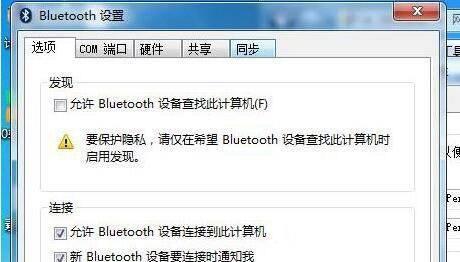
如今,电脑已经成为人们生活中必不可少的工具。但随着时间的推移,我们的电脑会逐渐变得缓慢,原因之一便是系统中的垃圾文件越来越多。为了让我们的Win7电脑始终保持流畅,我们...
如今,电脑已经成为人们生活中必不可少的工具。但随着时间的推移,我们的电脑会逐渐变得缓慢,原因之一便是系统中的垃圾文件越来越多。为了让我们的Win7电脑始终保持流畅,我们需要学会如何清理电脑垃圾。下面将为大家介绍一些简单而有效的方法。
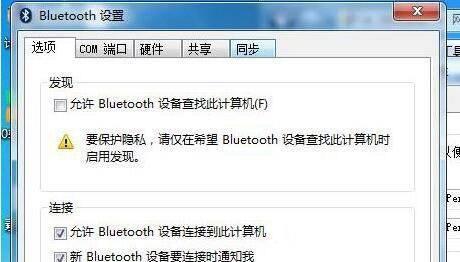
了解电脑垃圾的来源和危害
了解电脑垃圾的来源和危害,可以帮助我们更好地理解为何清理电脑垃圾是如此重要。电脑垃圾可以来自于临时文件、缓存文件、无效注册表项以及已删除文件的残留等。这些垃圾文件占据了宝贵的存储空间,使电脑运行变慢,并可能导致系统崩溃或出现错误。
使用系统自带工具进行垃圾清理
Win7系统自带了一个非常实用的垃圾清理工具,通过点击“开始菜单”中的“所有程序”,然后找到“系统工具”下的“磁盘清理”即可。这个工具可以帮助我们快速而有效地清理掉临时文件、回收站中的垃圾以及其他不再使用的文件。
清理无效注册表项
无效的注册表项会占用系统资源,导致电脑变慢。我们可以使用一些专业的注册表清理工具,如CCleaner等,来扫描和清理无效的注册表项。这些工具能够自动识别和删除那些不再使用的注册表项,从而提高系统的响应速度。
清理浏览器缓存和历史记录
浏览器缓存和历史记录是另一个常见的垃圾文件来源。我们可以在浏览器的设置中找到清理缓存和历史记录的选项,点击清理即可。这样可以释放存储空间,提升浏览器的加载速度。
删除无用的程序和文件
在Win7系统中,我们经常会安装一些程序,但有时我们并不再使用它们。在控制面板的“程序和功能”选项中,我们可以找到并卸载这些无用的程序,以释放磁盘空间。还可以通过手动删除一些不再需要的文件和文件夹,进一步清理电脑垃圾。

清理桌面和回收站
电脑桌面上的图标和回收站中的文件都会占据系统资源。我们可以整理桌面上的图标,将它们分类存放到文件夹中,或者删除不再需要的图标。同时,定期清空回收站中的文件,可以有效地释放存储空间。
优化系统启动项
系统启动时加载的过多程序会导致电脑启动变慢。我们可以通过“任务管理器”找到并禁用一些不必要的自启动项,从而加快系统的启动速度。
清理磁盘碎片
磁盘碎片是指文件在磁盘上分散存储的情况。这会导致读写速度变慢。我们可以使用系统自带的“磁盘碎片整理工具”进行碎片整理,将文件重新整理并合并存储,提高磁盘的读写效率。
定期更新和扫描杀毒软件
及时更新和使用杀毒软件可以防止电脑受到恶意软件和病毒的侵害。这些恶意软件和病毒会占用系统资源,导致电脑变慢。定期更新和扫描杀毒软件是清理电脑垃圾的重要一环。
清理系统日志文件
系统日志文件记录了系统运行过程中的各种事件和错误信息,但随着时间的推移,这些日志文件会占用大量存储空间。我们可以通过“事件查看器”找到这些日志文件,并清理掉一些旧的或不再需要的文件,从而释放存储空间。
使用专业的清理工具
除了系统自带工具外,还有一些专业的清理工具可以帮助我们更彻底地清理电脑垃圾。这些工具能够扫描整个系统,并清理掉各种类型的垃圾文件、无效注册表项和其他不必要的文件,以提升系统性能。
定期备份重要文件
电脑垃圾清理过程中,有时会误删一些重要文件。为了避免数据丢失,我们应该定期备份重要文件。可以使用外部存储设备或云存储服务,将重要文件备份到其他安全的地方。
关注电脑硬件的清理和维护
除了软件层面的清理,电脑硬件的清理和维护也非常重要。定期清理电脑内部的灰尘、清洁键盘和鼠标等外部设备,保持电脑散热良好,这些都能够有效延长电脑的使用寿命并提升性能。
合理规划磁盘空间的使用
合理规划磁盘空间的使用可以防止垃圾文件的堆积。我们可以将不同类型的文件存放在不同的分区或磁盘上,以便于管理和清理。
通过定期清理电脑垃圾,我们可以让Win7系统始终保持流畅。使用系统自带工具、清理注册表、浏览器缓存、无用程序和文件、优化启动项、清理磁盘碎片、更新杀毒软件等方法,都可以帮助我们有效地清理电脑垃圾,提升系统性能。同时,关注电脑硬件的清理和维护,以及合理规划磁盘空间的使用也是重要的。让我们的Win7电脑恢复流畅如初,让我们的工作和娱乐更加顺畅。
Win7电脑垃圾清理指南
在日常使用电脑的过程中,我们难免会产生大量的垃圾文件,这些垃圾文件会占据硬盘空间,影响电脑的运行速度,甚至导致系统出现故障。而清理电脑垃圾,让电脑保持流畅,是每个电脑用户都应该了解和掌握的技能。本文将为大家分享一些以Win7为例的清理电脑垃圾的方法和技巧,帮助大家轻松提升电脑的性能和使用效果。
清理桌面上多余的图标和文件
清理桌面上多余的图标和文件可以减少系统的负担,提高电脑的运行速度。可以通过右键点击桌面上的图标,选择“删除”或者“移动到回收站”来清理桌面。同时,也可以定期整理桌面上的文件,将不再需要的文件移动到其他文件夹中。
清理回收站中的文件
回收站中的文件实际上并没有真正删除,而是被放在了回收站中,占据了硬盘空间。通过右键点击回收站图标,选择“清空回收站”,可以彻底删除这些文件,释放硬盘空间。

清理系统盘上的临时文件
系统盘上的临时文件会随着电脑的使用而增加,占据了宝贵的硬盘空间。可以通过Win+R组合键打开运行窗口,输入"%temp%"来打开临时文件夹,并将其中的文件删除。
清理系统盘上的下载文件
下载文件夹中的文件也会随着时间的推移越来越多,建议定期清理下载文件夹,删除不再需要的文件。
清理浏览器缓存和历史记录
浏览器缓存和历史记录占据了大量的硬盘空间,同时也会影响浏览器的运行速度。可以在浏览器设置中找到清理缓存和历史记录的选项,定期清理这些数据。
清理无用的程序和软件
在控制面板中的“程序和功能”可以找到已安装的软件和程序列表,可以根据自己的需要删除不再使用的软件和程序,以释放硬盘空间。
清理注册表
注册表中保存着大量的系统配置信息,过多的无效注册表项会影响系统的运行速度。可以通过运行regedit命令打开注册表编辑器,定期清理无效的注册表项。
清理系统日志
系统日志中记录了系统的运行情况和错误信息,而过多的系统日志会占据硬盘空间。可以通过运行eventvwr命令打开事件查看器,定期清理系统日志。
清理磁盘碎片
磁盘碎片会导致读写速度变慢,影响电脑的性能。可以通过打开“计算机”,右键点击系统盘,选择“属性”->“工具”->“优化”来进行磁盘碎片整理。
清理开机启动项
开机启动项会影响电脑的启动速度和运行速度。可以通过Win+R组合键打开运行窗口,输入“msconfig”来打开系统配置工具,选择“启动”选项卡,取消不必要的启动项。
清理垃圾邮件和垃圾短信
垃圾邮件和垃圾短信会占据邮箱和手机内存空间,影响正常通信。可以定期清理垃圾邮件和垃圾短信,删除不必要的信息。
清理桌面小工具
桌面上的小工具也会占据系统资源,影响电脑的运行速度。可以通过右键点击桌面上的小工具,选择“关闭”来关闭不必要的小工具。
清理电脑内部灰尘
电脑内部的灰尘会导致电脑散热不良,影响硬件的寿命和性能。可以定期清理电脑内部的灰尘,确保电脑正常运行。
更新和优化系统驱动
更新和优化系统驱动可以提高硬件的兼容性和性能。可以通过设备管理器或者官方网站下载最新的驱动程序,定期更新和优化系统驱动。
定期进行病毒扫描和杀毒
病毒和恶意软件会占据系统资源,影响电脑的运行速度。可以使用杀毒软件进行定期的病毒扫描和杀毒,保持电脑的安全和流畅。
通过以上的方法和技巧,我们可以轻松清理Win7电脑中的垃圾文件,提升电脑的运行速度和使用效果。定期进行电脑垃圾清理,不仅可以保护电脑的硬件,延长电脑的使用寿命,还能提高工作和学习的效率,让我们的电脑始终保持流畅如新的状态。
本文链接:https://www.usbzl.com/article-33109-1.html

